Steg för att köra macOS på en Windows-PC

Ta reda på hur du får macOS på en Windows-PC med en steg-för-steg-guide som visar exakt hur du får Apples operativsystem på en Microsoft-enhet.
Om du är en Macbook-användare kanske du har hört talas om den senaste uppdateringen som kommer i september: macOS Big Sur. Med den här uppdateringen får macOS en fräsch ny design, många fler produktivitetsfunktioner och andra betydande förändringar som kommer att förbättra din macOS-upplevelse.
Om du undrar om den här mjukvaruuppdateringen är rätt för dina behov, fortsätt läsa. Uppdateringar kan inte bara ge din dator nytt liv, utan det kan få den att kännas ny igen.
Innehåll
3 anledningar till att Big Sur kan vara bättre för dig
Här är de tre anledningarna till att Big Sur kan vara bättre för dig och dina behov.
1. Big Sur är den största redesign som macOS har haft på flera år
Du kanske tänker, ska jag uppgradera till Big Sur ?
Om du är osäker är en av de mest framträdande delarna av förändringen omdesignen av användargränssnittet. Användargränssnittsdesignen är den mest avgörande delen av alla upplevelser när du använder en maskin.
Med macOS Big Sur har Apple presenterat ett nytt ljust och färgstarkt gränssnitt som gör upplevelsen av att använda din dator så mycket roligare. Förutom färgerna har nästan alla ikoner också ändrats. Allt ser fräscht och nytt ut, inklusive menyn, ikonerna och texten.
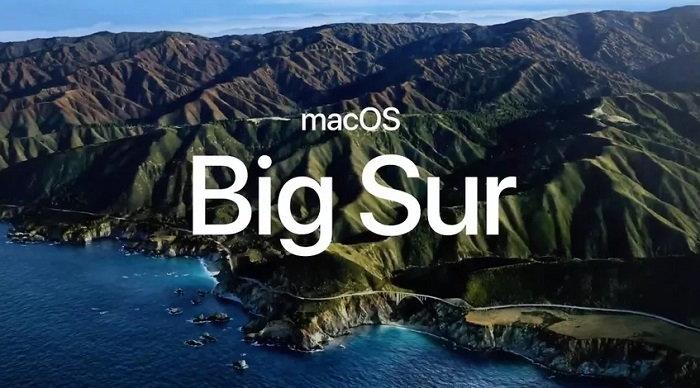
Big Sur ser ut som en blandning av macOS och iOS, så om du är en iPhone-användare och är osäker på hur du navigerar i macOS, är Big Sur ett vänligare ansikte och ser bekant ut. Dessutom integrerar denna omdesign nya funktioner också. Till exempel kan du nu anpassa din Safari-webbläsare och göra saker mer personliga för dina behov.
Sammantaget ger denna nya omdesign macOS ett fräscht nytt utseende som säkerligen kommer att inbjuda. Den kombinerar delar av macOS och iOS, vilket verkligen hjälper de två programvarorna att smälta samman som aldrig förr och ser sammanhållna och konsekventa ut på olika enheter.
2. Nya funktioner för att göra din dagliga användning bättre
När macOS Big Sur försöker slå samman delar av iOS i sin programvara, kan du se att det händer första hand i några av de nya tillgängliga funktionerna. MacOS Big Sur har nu implementerat ett nytt kontrollcenter, liknande de som finns på iPhones.
Detta kontrollcenter låter dig snabbt ändra WiFi-anslutningar, Bluetooth-enheter och till och med Airdrop-filer över enheter, såväl som andra saker. Innan detta kontrollcenter måste du gå djupt in i inställningarna för att justera dessa anpassningar. Nu med detta tillägg har du allt organiserat på ett ställe.
Utöver Kontrollcenter har Notification Center också fått en makeover. Med macOS Big Sur kombinerar Notification Center nu aviseringar med widgets för att ge användaren så mycket information som möjligt med lätthet.
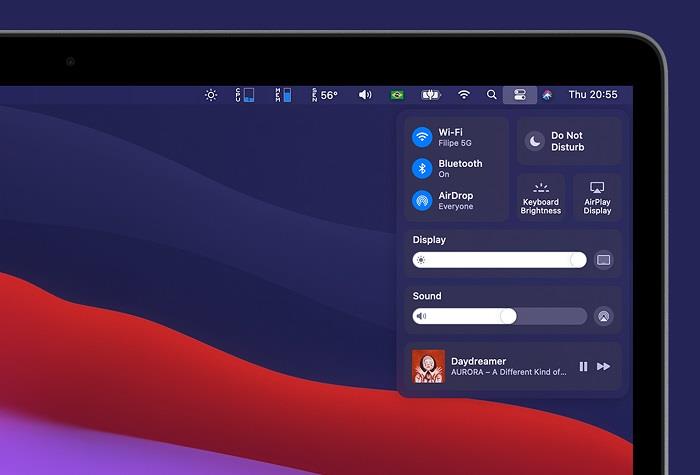
Aviseringen lagrar widgets, som är interaktiva beroende på vilken app du vill använda. Från iOS 14 kan du anpassa widgetstorlekar och lägga till dem i ett "widgetgalleri" som låter dig se all din information perfekt.
Du kan också ladda ner widgets från tredje part från App Store, så att du kan anpassa dina widgets ytterligare för specifika uppgifter eller behov. Safari har också fått en makeover. Omdesignen, som nämnts ovan, är inte allt du kan förvänta dig med den här uppdateringen, utan också nya produktivitets- och integrationsfunktioner som kan hjälpa dig att höja din webbläsaranvändning .
Till exempel kan du nu ändra bakgrunden på Safari, integrera dina favoriter, Siri-förslag, iCloud-flikar och till och med en integritetsrapportintegrering. Med den här nya mjukvaruuppdateringen lägger du till många fler funktioner till din Macbook. Dessutom hjälper dessa dig att få ut det mesta av din maskin.
3. Säkerhet, sekretess och batteriuppdateringar
När du använder din Macbook vill du ha trygghet i att dina data är säkrade och att din integritet är av största vikt. Dessutom vill du ha programvara som är transparent med dina användningsområden och ger dig värdefull information om dina data.

I likhet med hur iPhone har lagt till en betoning på integritet, har macOS Big Sur tagit det initiativet och höjt det. Som tidigare nämnts verkar macOS och iOS gå samman med denna nya mjukvaruuppdatering.
Detta kommer till spel med nya funktioner för säkerhet, integritet och batteri. På Safari finns det en sekretessrapport som ger användaren information om hur många spårare som har blockerats från dig eller tittar på din internetanvändning. Du kan komma åt dessa på en sida för sida, och de ger dig en tydligare bild av hur varumärken och företag som analyserar din data för riktade annonser.
Big Sur blockerar automatiskt dessa från att inträffa, så att du kan surfa med sinnesfrid. Dessutom analyserar Safari nu dina lösenord som kommer med iCloud Keychain och kontrollerar eventuella dataintrång. Om någon data läcker ut blir du varnad och kan snabbt byta lösenord.
Utöver integritets- och säkerhetsfunktionerna lägger Big Sur också till en ny detaljerad graf över din batterianvändningshistorik . Batterianvändningshistorik låter dig se exakt hur ditt batteri töms och hur du kan optimera din användning eventuellt, så att det inte töms lika ofta.
Du kan också ringa för att justera vissa funktioner för att bevara ditt batteri under hela dagen.
Slutsats
Relationen mellan iOS 14 och macOS Big Sur är nära, och de verkar ha liknande design och funktioner för att förbättra den övergripande macOS-upplevelsen.
Om du är intresserad av den här mjukvaruuppdateringen, tänk på de bekvämlighetsfunktioner du kommer att ha när du uppgraderar. Även om du inte använder en iPhone är kontinuiteten över macOS Big Sur med ditt Apple-ID sömlöst och skapar en fantastisk upplevelse som fungerar.
Sammantaget ger macOS Big Sur en ny omdesign, funktionalitet och funktioner som höjer din integritet och säkerhet. Dessa uppdateringar är en klar vinst och kan hjälpa dig att njuta av din maskin mer.
Om du älskar teknik, håll dig kvar. Kolla in mer om oss och få de senaste guiderna och nyheterna om din favoritteknik.
Ta reda på hur du får macOS på en Windows-PC med en steg-för-steg-guide som visar exakt hur du får Apples operativsystem på en Microsoft-enhet.
Felet med okända utvecklare på macOS kan vara en huvudvärk. Läs denna artikel nu för att hitta de beprövade metoderna som löser problemet omedelbart!
Lär dig här hur du visar källkoden på en webbsida i Apple Safari genom att använda verktyget Safari Web Inspector.
Windows 11 vs. MacOS – Upptäck några av de viktigaste skillnaderna mellan dessa operativsystem för att hjälpa dig att fatta ditt enhetsval.
Vill du lära dig hur man ansluter och mapperar en nätverksenhet i Apple MacOS? Läs denna enkla guide om stegen för att mappa nätverksenhet på Mac nu!
Undrar du hur man tar bort cookies, historik eller lösenordsdata från Apple Safari webbläsare? Läs denna guide och lär dig nu!
Om Hem-knappen saknas i Outlook, inaktivera och aktivera Home Mail på menyfliksområdet. Denna snabba lösning hjälpte många användare.
En lista över möjliga korrigeringar för ett problem där du kan ha tappat bort ett programfönster från skärmen i macOS.
Vill du skicka ett e-postmeddelande till många mottagare? Vet du inte hur man skapar en distributionslista i Outlook? Så här gör du detta utan ansträngning!
Om du vill göra datainmatningsuppgifter felfria och snabba måste du lära dig hur du gör en rullgardinslista i Excel.







